„Windows 10“ patarimas: padidinkite pelės žymeklio dydį ir spalvą
„Microsoft“ "Windows 10 / / March 19, 2020
Dirbdami su „Office“ dokumentais, galite padaryti nedidelį pakeitimą, kad pagerintumėte darbo eigą: padidinkite pelės žymeklio (rodyklės) dydį ir spalvą.
Visą dieną dirbant su „Microsoft Office“ dokumentais ir skaičiuoklėmis, galite padaryti vieną nedidelį pakeitimą, kad pagerintumėte darbo eigą: padidinkite pelės žymeklio (rodyklės) dydį ir spalvą.
Mes jums parodėme, kaip reikia padidinkite žymeklio storį „Windows 10“. Ir jei jums sunku pamatyti ar pavargote prarasti rodyklės ir žymeklio vietą ekrane, naudingi abu šie patarimai.
Padidinkite dydį ir spalvą arba žymiklį
Atidarykite „Nustatymų“ programą („Windows“ klavišas + I) ir eik į Lengva prieiga> Pelė. Žymeklį galite padaryti trimis skirtingais dydžiais.
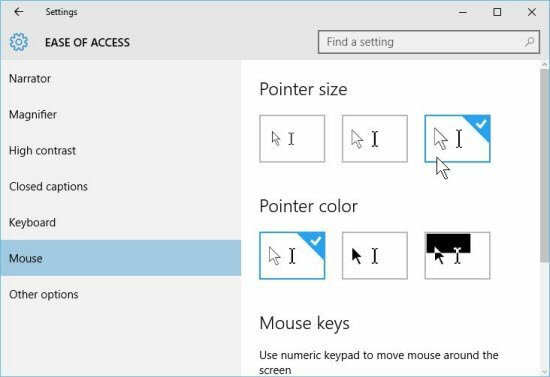
Kai esate čia, galbūt norėsite pakeisti strėlės spalvą. Pvz., Jei dirbate dideliame „Word“ dokumente su baltu žymekliu, lengva atsiminti jį baltame fone.
Taip pat yra trys spalvų variantai. Balta spalva, kuri yra numatytoji reikšmė, juoda, o trečioji parinktis keičia spalvą priklausomai nuo fono, ant kurio jis kabo.
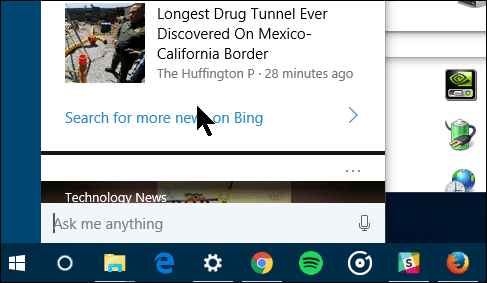
Taip pat turėčiau paminėti, kad „Windows 10“, kaip ir ankstesnės „Windows“ versijos, vis dar turi galimybių pakeisti žymiklio išvaizdą. Jei norite tai padaryti, turite pasukti į senas valdymo pultas ir pasirinkite Pelė. Tada paspauskite žymiklio parinkčių skirtuką.
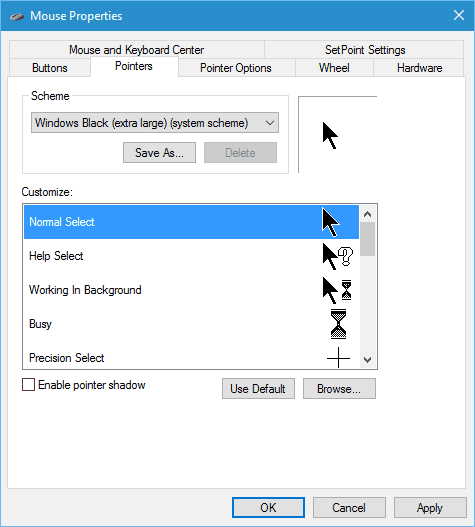
Priklausomai nuo pelės tipas galbūt turite papildomų parinkčių, kurias taip pat verta ištirti.
Taip pat įdomu pastebėti, kad kai kuriuose ekranuose veiksmo tikslai gali būti maži, o turėdami didelį rodyklę, viską lengviau atlikti.


